Jak změnit výchozí aplikace ve vašem Chromebooku

Ve výchozím nastavení je OS Chrome docela dobrá při výběru nejlepší aplikace pro určitý účel, ale někdy to není to, co hledáte . Zatímco můžete jednoduše vybrat aplikace, které potřebujete, můžete také změnit výchozí volbu velmi snadno.
Nastavení výchozích aplikací v systému Chrome OS
SOUVISEJÍCÍ: Nastavení výchozích aplikací v systému Android
Na rozdíl od Android, kde můžete nastavit výchozí aplikace v centrálním umístění, musíte otevřít soubor, abyste mohli změnit výchozí typ souboru. V tomto příkladu použijeme obrazový soubor, ale měl by pracovat stejně bez ohledu na to, co se pokoušíte otevřít.
Otevřete správce souborů a přejděte k danému souboru a poté klikněte na něj ( Jednoduché kliknutí, nikoliv dvojité, které právě otevře soubor, což není to, o co tu jde).
Na pravé straně navigačního panelu uvidíte možnost, která zní "Otevřít" šipku dolů vedle ní. Klepněte na šipku
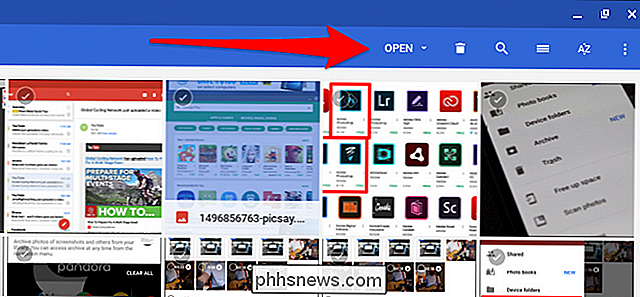
Zobrazí se seznam dostupných aplikací, ale v dolní části je možnost "Změnit výchozí." Klikněte na
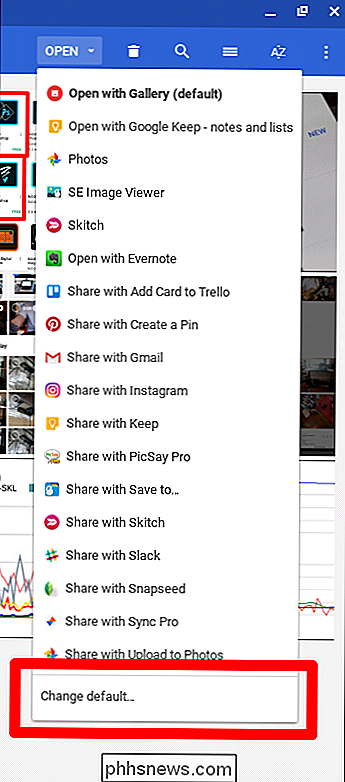
Zobrazí se menší seznam - prostě klikněte na možnost, kterou jste chcete-li vždy otevřít tento typ souboru.
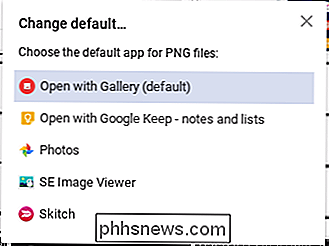
Za povšimnutí stojí, že některé aplikace nemohou být nastaveny jako výchozí, takže je budete muset spustit ručně pokaždé.
Spuštění specifických aplikací na Per -File Basis
Pokud aplikace, kterou chcete použít jako výchozí, nelze nastavit jako výchozí, nebo chcete pro určité úkoly použít pouze jinou aplikaci, můžete také otevřít soubory v konkrétní aplikaci
Přejděte do souboru, který chcete otevřít, a klikněte na něj.
Klikněte na "Otevřít" na pravé straně navigačního panelu a vyberte aplikaci, kterou chcete otevřít soubor s.
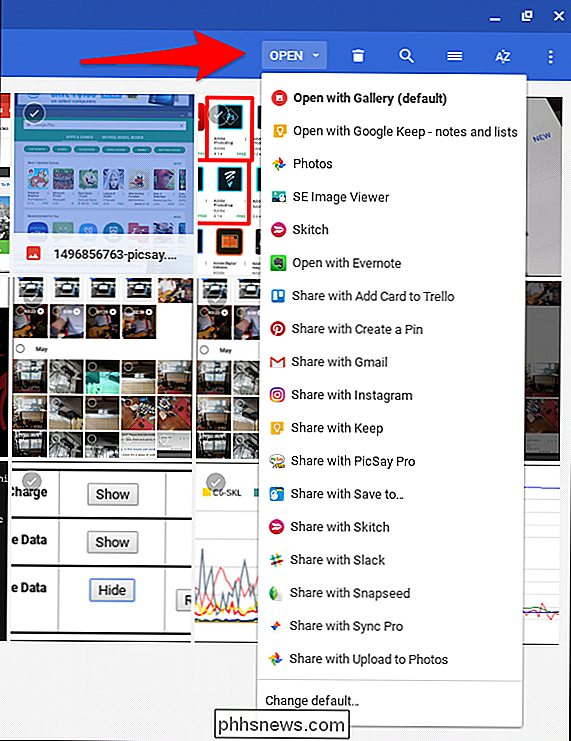
Případně můžete kliknout pravým tlačítkem myši na soubor a zvolit "Další akce", v němž se otevře seznam kompatibilních aplikací s daným typem souboru. Tato metoda se pro mě cítí trochu rychleji, ale vaše míle se může lišit.
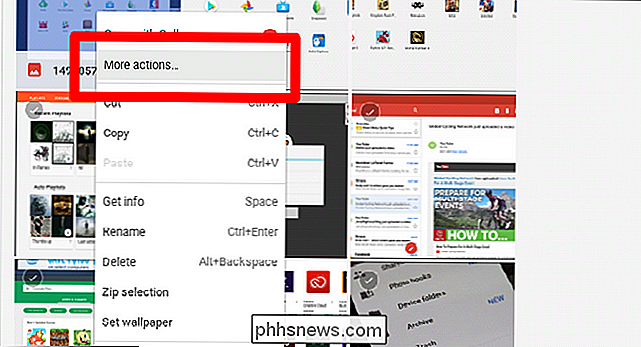

Jak rychle přepínat mezi spuštěnými aplikacemi a hrymi na PlayStation 4 nebo Pro
Pravděpodobně nebudete dělat mnoho multitaskingu na PlayStation 4, ale někdy stačí otočit zpět a mezi dvěma aplikacemi (nebo aplikací a hrou). Naštěstí existuje rychlý a snadný způsob, jak to udělat SOUVISEJÍCÍ: Jaký je rozdíl mezi PlayStation 4, PlayStation 4 Slim a PlayStation 4 Pro? Než se dostaneme do toho, k tomu, abys ukázal jednu věc: stále to nemůžeš používat pro skok mezi hráči.

Jak přepnout váš iPhone na "mono" audio (takže můžete nosit jednu sluchátko)
Převážná většina zvuku, který posloucháte, používá stereofonní (nebo stereofonní) zvuk. To znamená, že existují alespoň dva samostatné zvukové kanály: jeden pro pravý reproduktor a jeden pro levý. Každý kanál může hrát něco trochu odlišného, což dává iluzi směrového zvuku, jako tomu bylo v každodenním životě.



